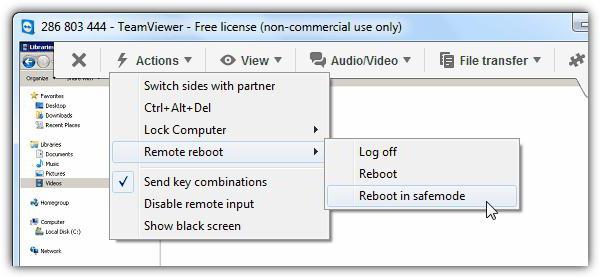Prieiga prie nuotolinio kompiuterio per internetą. "TeamViewer" ir įmontuotais įrankiais
Labai patogus diagnozavimo ir diagnostikos įrankiskompiuterių konfigūravimas nuotoliniu būdu - nuotolinė prieiga. Anksčiau ją naudojo tik sistemos administratoriai ir kitų profesijų atstovai, susiję su IT pasauliu. Šiandien komunalinės paslaugos, skirtos dirbti su kompiuteriais, su kuriais negalima tiesiogiai bendrauti, taip pat yra prieinamos paprastiems vartotojams.
"TeamViewer"
Viena iš populiariausių programų, kurios pagalbakuri yra nuotolinė prieiga, - "TeamViewer". Vienintelis reikalavimas, kurį reikia įvykdyti prieš valdant kompiuterį nuotoliniu būdu, yra paleisti programą abiem įrenginiams. Visi perduodami ir gaunami duomenys yra užkoduoti, todėl ryšys yra saugus.

Vienas iš pagrindinių produkto privalumų yranes nekomerciniais tikslais įrankis yra visiškai nemokamas. Norėdami jį valdyti nereikia net įdiegti. Tai yra patogu, jei programa paleista kieno nors kito kompiuterio, ir tada ji nebus reguliariai naudojama.
Kūrėjo svetainėje klientai yra prieinami ne tik "Windows". Tarp palaikomų platformų - "Linux", "MacOS", "iOS", "Android", "Windows Phone". Programos sąsaja yra rusifikuota.
Įdiegimas
Kad būtų įjungtas telefono ryšyspatogiausia, pirmiausia turite įdiegti programą. Tai, kad nešiojamosios versijos paleidimas leidžia jums dirbti tik kelias minutes, po kurio ryšys turės būti atstatytas.
Atsisiųskite diegimo paketą iš oficialios gamintojo svetainės. Dukart spustelėkite jį, kad pradėtumėte. Po to vartotojui bus suteiktas pasirinkimas:
- įdiegti;
- Įdiekite valdyti kompiuterį, kuriame veikia diegimas;
- paleisti
Bet kuriuo atveju pažymėkite laukelį šalia eilutės "nekomercinio naudojimo".
Be to, programos failai bus išpakuoti ir nukopijuoti. Iškart po proceso bus paleistas TeamViewer.
Tinkinti
Neįmanoma pasiekti nuotolinio kompiuterio internetureikalauja papildomos programinės įrangos konfigūracijos, tačiau ją galima sukonfigūruoti "savaime". Norėdami įvesti programos nustatymus, turite spustelėti "Papildoma", tada pasirinkite eilutę "Parinktys".
"Pagrindinis" skirtukas leidžia jums:
- Pasirinkite pavadinimą, kuris bus rodomas kontaktų sąraše.
- Konfigūruoti tinklą (pasirinkite tarpinį serverį, įgalinkite kompiuterį būti nuotoliniu būdu prijungtas).
- Įveskite paskyros vardą ir slaptažodį, jei anksčiau užsiregistravote kūrėjo svetainėje.
Elementas "Saugumas" leidžia jums:
- Nustatykite asmeninį slaptažodį, kad prieigą prie nuotolinio kompiuterio internetu galima atlikti be patvirtinimo.
- Pasirinkite atsitiktinės prieigos kodo patikimumą.
- Taip pat galite pakeisti kompiuterio ryšio taisykles.
- Nustatykite prisijungimo prie kompiuterio taisykles, kuriose vartotojas nėra prisijungęs.
"Valdymo" skirtukas suteikia kokybės pasirinkimąperduotas iš nuotolinio įrenginio. Naudodami lėtą internetą, pažymėkite laukelį "Slėpti ekrano užsklandą" ir perjunkite "Kokybės" jungiklį į "Optimizuokite greitį".
Pakviesti partnerį

Atidarykite skirtuką "Valdymas" pagrindiniame langeprograma leidžia jums įdiegti nuotolinę prieigą prie jūsų kompiuterio. Čia rodomi stulpeliai "ID" ir "Slaptažodis". Visi duomenys iš jų turėtų būti siunčiami partneriui, kuris tvarkys jūsų kompiuterį. Atminkite, kad tik kodą ir ID turite perduoti patikimiems žmonėms (kad būtų išvengta pavojų).
Nuotolinio kompiuterio valdymas
Dešinėje programos lango dalyje yra skydaspavadinimu "Tvarkyti kompiuterį". Norėdami prisijungti prie nuotolinio įrenginio, įveskite identifikatorių, kurį kitas asmuo atsiuntė į lauką "Partnerio ID".

Spustelėję mygtuką "Prijungti" irprograma prašo prieigos slaptažodžio. Įveskite jį ir spustelėkite įrašą "Prisijungti". Po kelių sekundžių monitoriaus ekrane atsidarys langas, kuriame bus rodomas kompiuterio, kurį šiuo metu valdote, darbalaukis.
"Windows" vidinių įrankių konfigūravimas
Nuotolinės prieigos diegimui nereikia įdiegti jokių papildomų programų. "Windows 7" turi įmontuotą programinę įrangą.

Jo konfigūracija yra tokia:
- Dešiniuoju pelės mygtuku spustelėkite piktogramą "Mano kompiuteris" ir pasirinkite "Ypatybės".
- Atsidariusiame lange spustelėkite eilutę "Papildomi parametrai".
- Spustelėkite skirtuką "Nuotolinė prieiga".
- Pažymėkite laukelį šalia "Leisti prijungti".
- Paspaudę mygtuką "Išplėstinė" galite konfigūruotimaksimali sesijos trukmė. Po to ryšys bus nutrauktas prievarta. Jei panaikinsite parinktį "Įgalinti valdymą", prijungtas naudotojas negalės atlikti jokių veiksmų, bet pamatys visas manipuliacijas, padarytas kompiuteryje.
- Lango apačioje spustelėkite jungiklį "Leisti jungtis".
- Spustelėkite piktogramą "Pasirinkti naudotojus". Pridėkite asmenį, kurio duomenys bus naudojami prisijungimui. Turėkite omenyje, kad naudotojo slaptažodis turi būti nustatytas kaip privalomas.

Jei jums reikia prisijungti prie kompiuterio, atlikite šiuos veiksmus:
- Spustelėkite Pradėti, spustelėkite Priedai, tada spustelėkite Nuotolinio darbalaukio ryšys.
- Stulpelyje "Kompiuteris" būtina išspausdinti kompiuterio IP adresą, prie kurio bus galima prisijungti, ir spustelėkite mygtuką "Prijungti".
- Atsivers langas su raginimu įvesti slaptažodį ir vartotojo vardą.
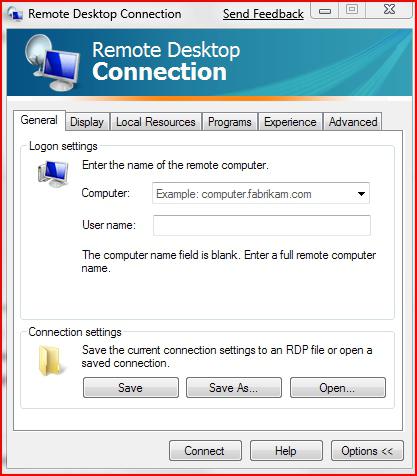
Prieš prijungdami, jei reikia, programos nustatymus galima nustatyti keliuose skirtukuose.
- Bendra informacija. Čia galite išsaugoti konfigūraciją, kad prieiga prie nuotolinio kompiuterio internetu nereikalauja įvesti IP adreso ir kiekvieną kartą keisti nustatymus.
- Ekranas. Nustatykite skiriamąją gebą ir spalvų skaičių.
- Vietiniai ištekliai Galite išjungti garsų atkūrimąnuotolinis kompiuteris. Taip pat galite nurodyti, ar naudoti sparčiuosius klavišus, ar vietiniai kompiuteriniai įrenginiai bus prieinami po prisijungimo (spausdintuvai, kietieji diskai).
"Programos"galite pridėti tų programų, kurios bus automatiškai paleidžiamos ryšio metu.
Galimybė naudotis nuotoliniu kompiuteriu internetuPagalba įmontuotoms "Windows" priemonėms gali būti atliekama ribotą skaičių atvejų. Svarbiausia kliūtis yra išorės IP poreikis. Ne visi teikėjai šią galimybę siūlo nemokamai.